作者:juniu网络 来源:互联网 发布时间:2023-07-27
最近有Win8笔记本用户反映,使用笔记本连接无线网络的时候出现提示无线网络不可用,导致无线网络无法正常连接,这让用户非常烦恼。一般情况下,导致网络连接不可用的重要原因是笔记本无法网卡驱动安装不当所造成的。接下来,我们就一起往下看看Win8笔记本无线网络不可用的解决方法。
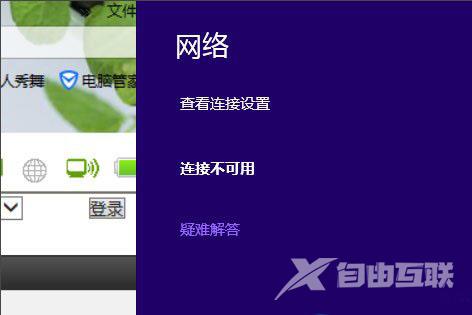
方法/步骤:
1、右击这台电脑,从弹出的右键菜单中选择管理项;
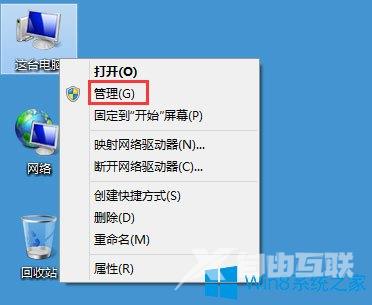
2、待打开计算机管理界面后,展开设备管理器,右击未知设备,从弹出的右键菜单中选择更新驱动程序软件项;
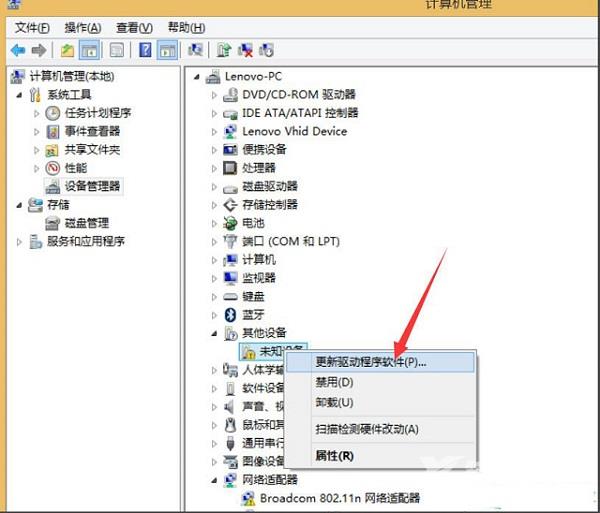
3、此时将打开更改驱动程序软件-未知设备界面,从中选择浏览计算机以查找驱动程序软件,并按安装向导操作,选择从磁盘安装项,以手动安装网卡驱动程序;
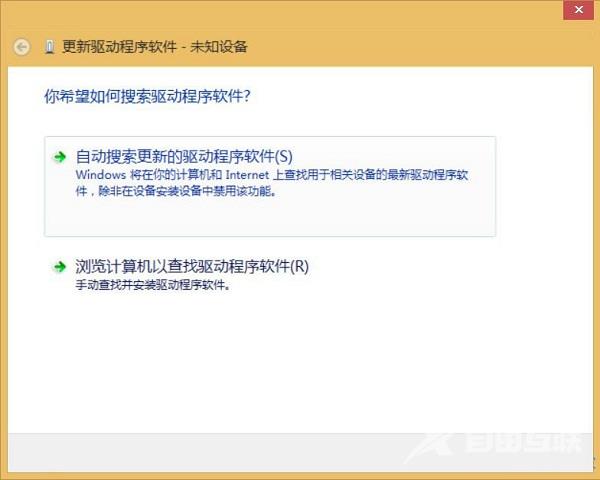
4、此外,针对没有网卡驱动程序或无法正常联网的用户而言,可以通过给电脑安装驱动精灵来找到笔记本网卡驱动;
5、运行驱动精灵程序,从打开的基本状态界面中,将显示电脑未安装网卡驱动提示,同时将显示本机无线网卡和有线网卡的驱动二维码,扫描即可下载对应的无线网卡驱动;
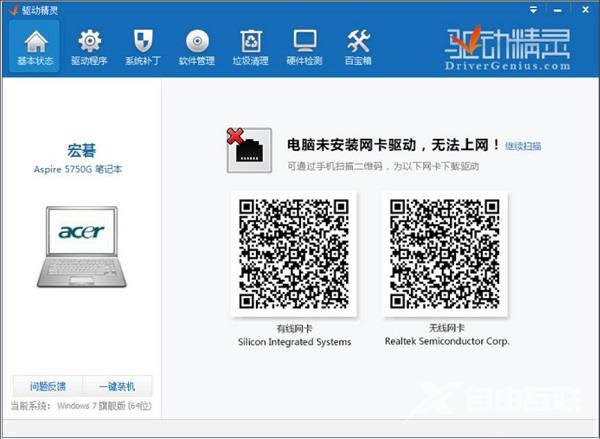
6、当然,如果笔记本可以通过有线网卡联网,则可以切换到驱动程序-标准模式界面,勾选无线网卡驱动,点击安装按钮以安装无线网卡驱动;
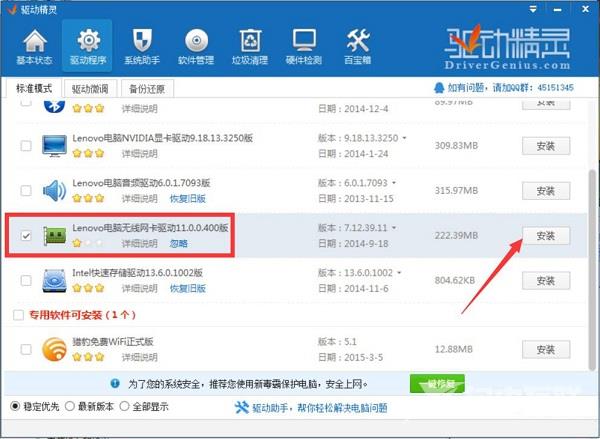
7、待无线网卡驱动安装完成后,就可以通过点击右下角的任务栏网络图标来使用无线网络连接啦。

以上就是Win8笔记本无线网络不可用的的具体解决方法,按照以上方法进行操作,就能轻松解决无线网络不可用的问题了。